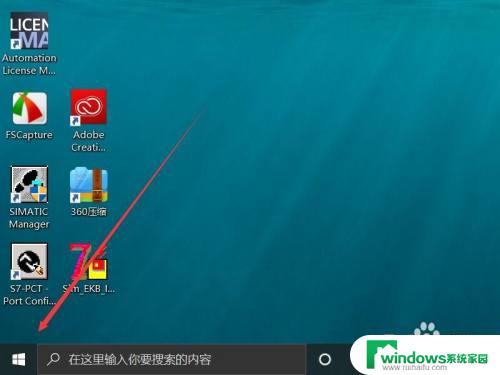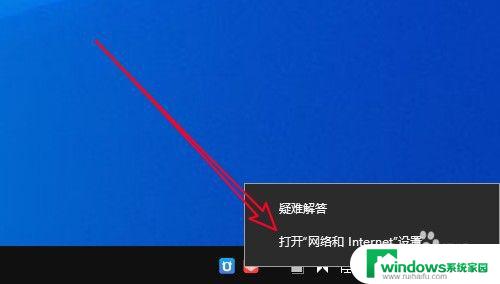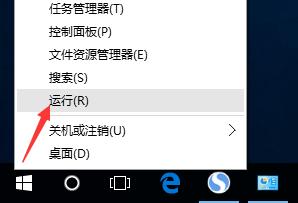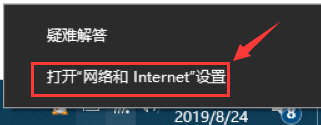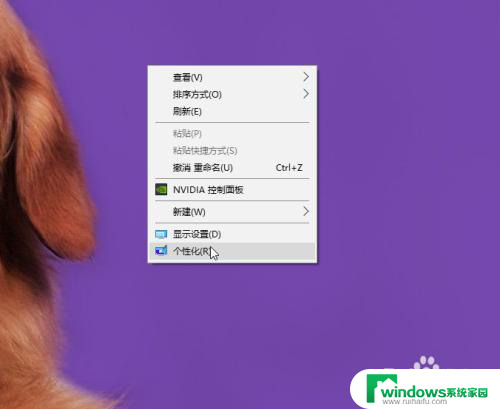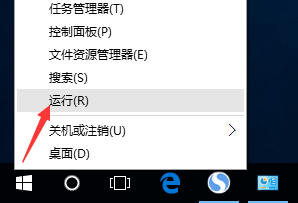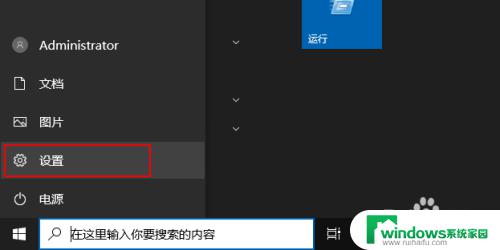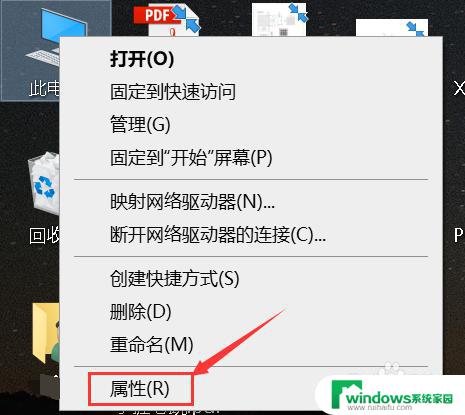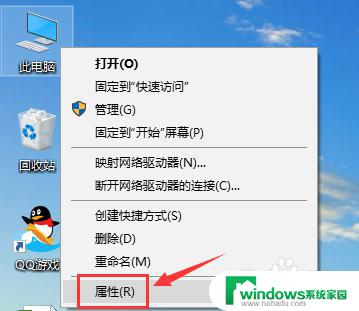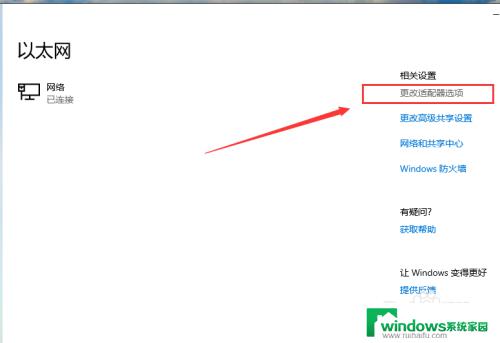更改适配器选项里面没有以太网 Win10适配器无法识别以太网怎么解决
更改适配器选项里面没有以太网,在使用Windows 10操作系统时,有时我们可能会遇到一个令人困扰的问题,即无法识别以太网适配器,当我们进入更改适配器选项时,发现以太网适配器选项并不存在,这让我们感到困惑和无助。然而不必担心今天我将带你一起探索解决这个问题的方法。无论是通过检查硬件连接、更新驱动程序还是运行网络故障排除工具,我们将寻找最佳的解决方案,以重新恢复以太网适配器的正常功能。接下来让我们一起来看看如何解决这个令人头痛的问题吧。
具体方法:
1.鼠标右键单击【开始菜单】,点击【设备管理器】;
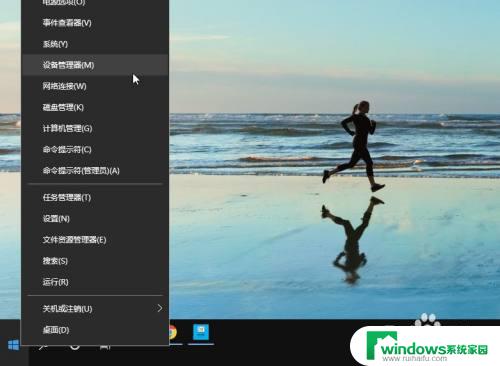
2.在设备管理器界面,选择【网络适配器】,点击【操作】→【添加过时硬件】;
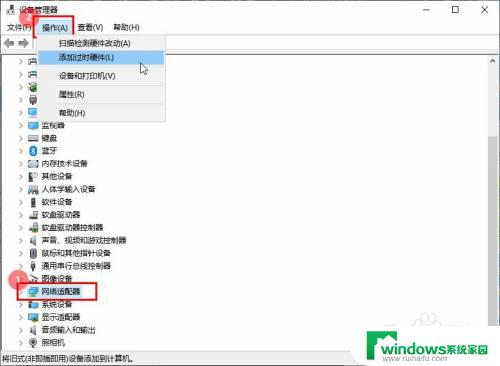
3.在添加硬件向导界面,点击【下一步】;
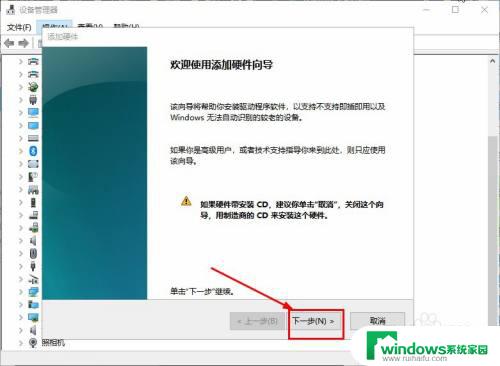
4.勾选【安装我手动从列表选择的硬件(高级)】,点击【下一步】;
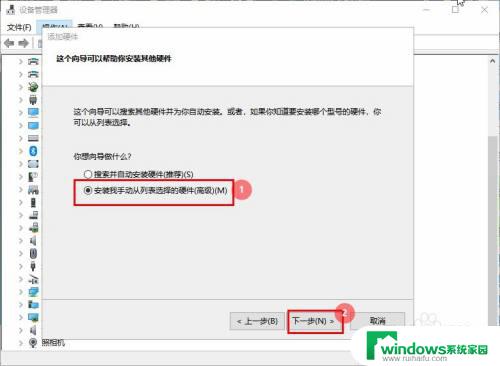
5.选择【显示所有设备】,点击【下一步】;
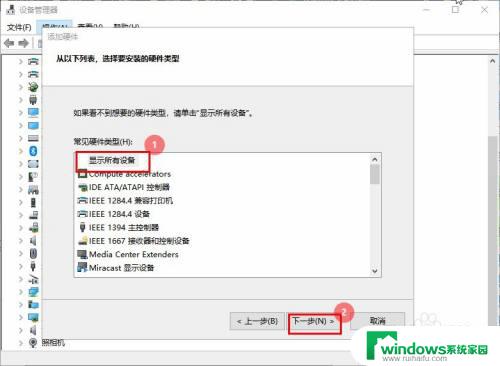
6.点击选择厂商【Microsoft】→【Microsoft KM-TEST 环回适配器】,点击【下一步】安装完成即可。

以上是更改适配器选项时缺少以太网的全部内容,如果您遇到此问题,可以按照上面的步骤进行解决,希望这能帮助到您。